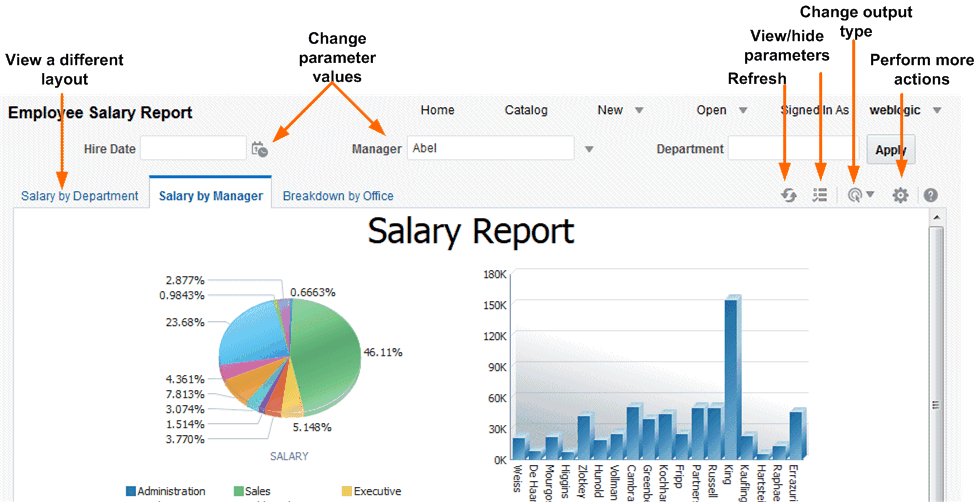Configurar Relatórios Pixel Perfeito Usando o Visualizador de Relatório
Use o Visualizador de Relatórios ilustrado para configurar relatórios pixel perfeito.
As opções a seguir estão disponíveis no Visualizador de Relatórios. Nem todas as opções estão disponíveis para todos os relatórios.
- Especificar parâmetros
- Selecionar layout
- Selecionar tipo de saída
- Executar ações
A imagem mostra as opções do Visualizador de Relatórios.
Especificar Parâmetros
Relatórios que requerem a entrada de valor de parâmetro apresentam os prompts de seleção de parâmetro no visualizador de relatórios. A apresentação dos prompts varia de acordo com a configuração do relatório.
Selecionar um Layout
Quando vários layouts estão disponíveis, eles são exibidos na forma de guias separadas na página Visualizador de Relatórios. Layouts diferentes podem ter diversos tipos de saída.
- Abra o relatório no Visualizador de Relatório.
- Selecione a guia de layout de relatório que você deseja exibir.
Selecionar um Tipo de Saída
Você pode selecionar uma opção de saída no menu do Visualizador de Relatórios.
Tipos de Saída
A lista Exibir Relatório contém os tipos de saída disponíveis para um relatório pixel perfeito.
Tipos de Saída
| Tipo de Saída | Descrição |
|---|---|
| Interativa | Permite exibições de valor de gráfico pop-up, tabelas navegáveis e filtráveis e outras funcionalidades interativas para um relatório. Esta saída só está disponível para layouts projetados usando o Editor de Layout. |
| HTML | Gera o relatório na forma de arquivo HTML (Hypertext Markup Language) para visualização no browser. |
| Gera o relatório na forma de arquivo PDF (Portable Document Format) e abre o relatório no Adobe Acrobat Reader. Esse tipo de saída é otimizado para impressão. | |
| RTF | Gera o arquivo na forma de arquivo RTF (Rich Text Format). Caso tenha instalado um aplicativo de processamento de textos, como o Microsoft Word ou o OpenOffice.org, será solicitado que você abra o aplicativo para visualização. |
| Word | Gera o relatório na forma de documento do Microsoft Word no formato .docx. |
| Excel (*.xlsx) |
Gera o relatório na forma de arquivo Excel.xlsx (formato XML do Excel). Caso você tenha instalado o Excel 2007 ou versão posterior, essa opção permitirá a melhor preservação de layout e formatação. Para o formato de saída Excel 2007, que usa a extensão de arquivo xlsx, o Publisher não aplica nenhuma formatação de número e data. O Publisher salva a máscara de formatação e o valor real (data ou número) no arquivo de saída XLSX. A formatação é manipulada pelo Microsoft Excel. Por exemplo:
|
| MHTML | Gera um arquivo MHTML (Mime HyperText Markup Language). Essa opção permite salvar uma página Web e seus recursos na forma de arquivo MHTML simples (.mht), no qual todas as imagens e arquivos vinculados são salvos como uma entidade única. Use essa opção para enviar ou salvar saída em HTML e manter as imagens e formatação de folha de estilo incorporadas. |
| PDF/A | Gera um arquivo PDF, que tem um padrão de arquivamento para suportar relatórios que requerem preservação de longo prazo. PDF/A é um subconjunto especializado do padrão PDF que proíbe elementos que possam interferir com a preservação do arquivo como um documento autocontido. |
| PDF/X | Gera um arquivo PDF, que suporta o intercâmbio de gráficos pré-impressos. PDF/X é um subconjunto especializado do padrão PDF que agiliza a saída de documentos para produção de impressão de alta qualidade e restringe conteúdo que não atende à produção de impressão, como assinaturas, comentários e multimídia incorporada. |
| PDFs compactados |
Gera um arquivo zip contendo a saída do relatório em PDF e arquivos de índice. Essa opção só está disponível para relatórios que foram projetados para possibilitar a saída compactada em PDF. |
| XML Formatado por FO | Gera um arquivo XML com as informações XSL-FO. |
| Dados (XML) | Gera os dados XML.
Para usuários do browser Safari, ele produz XML na forma de texto. Para ver o XML gerado pelo mecanismo de dados na forma de XML, clique com o botão direito do mouse no quadro que exibe os dados e, em seguida, clique em Ver Origem do Quadro. Esta é uma edição apenas para exibição. Os dados serão salvos corretamente se você optar por exportar os dados. |
| Dados (CSV) | Gera os dados no formato de valores separados por vírgulas. Os dados devem estar em uma estrutura <rowset>/<row> simples. |
Executar Ações
O menu Ações fornece mais comandos e operações que você pode executar em um relatório.
- Abra o relatório no Visualizador de Relatório.
- Selecione a ação no menu Ações.
Ações
As opções disponíveis para você no menu Ações dependem dos seus privilégios de usuário e das propriedades definidas para o relatório.
| Opção de Menu | Descrição |
|---|---|
| Adicionar aos Meus Favoritos |
Adiciona o relatório à sua lista de Meus Favoritos na sua Home page. |
| Editar Relatório |
Permite atualizar a definição de relatório. Por exemplo, você pode adicionar ou criar novos layouts, atualizar as propriedades do relatório ou alterar os valores de parâmetro padrão. |
| Editar Layout |
Permite que você atualize o layout que estiver vendo. Se o layout tiver sido criado usando o Editor de Layout do BI Publisher, o Editor de Layout será iniciado no browser. Se o layout se basear em outro tipo de modelo suportado, como RTF, PDF ou Excel, você será solicitado a salvar o arquivo de modelo. Você então poderá abri-lo no aplicativo apropriado. |
| Exportar |
Exporta o relatório para o aplicativo padrão para o tipo de saída que você selecionar, por exemplo, Adobe Acrobat para saída em PDF ou Microsoft Excel para saída em Excel. |
| Enviar |
Permite que você programe o relatório para entrega imediata a um endereço de e-mail, impressora ou outro destino. A ação Enviar abre a página Programar Job de Relatório, na qual você pode selecionar a saída, o destino e opções de notificação. Você não pode enviar um relatório no modo Interativo. Você deve selecionar outro tipo de saída, como PDF ou HTML, na lista Exibir Relatório, e depois clicar em Enviar. |
| Programação |
Cria um job para ser executado e distribuir o relatório. |
| Jobs |
Permite que você veja e gerencie jobs programados no momento para este relatório. |
| Histórico de Jobs |
Permite que você veja jobs de relatório concluídos e em execução. |
| Republicar do Histórico |
Permite que você selecione um job concluído previamente programado e a saída específica para vê-la no visualizador de relatórios. |
| Compartilhar Link do Rel. |
Permite gerar um link que você pode copiar e reutilizar, com base no relatório que você está vendo no momento. Quando você seleciona uma opção, uma caixa de diálogo exibe o URL para o relatório. Você pode controlar o que o URL exibe, como se segue:
|